鼠标ps2转usb接线图
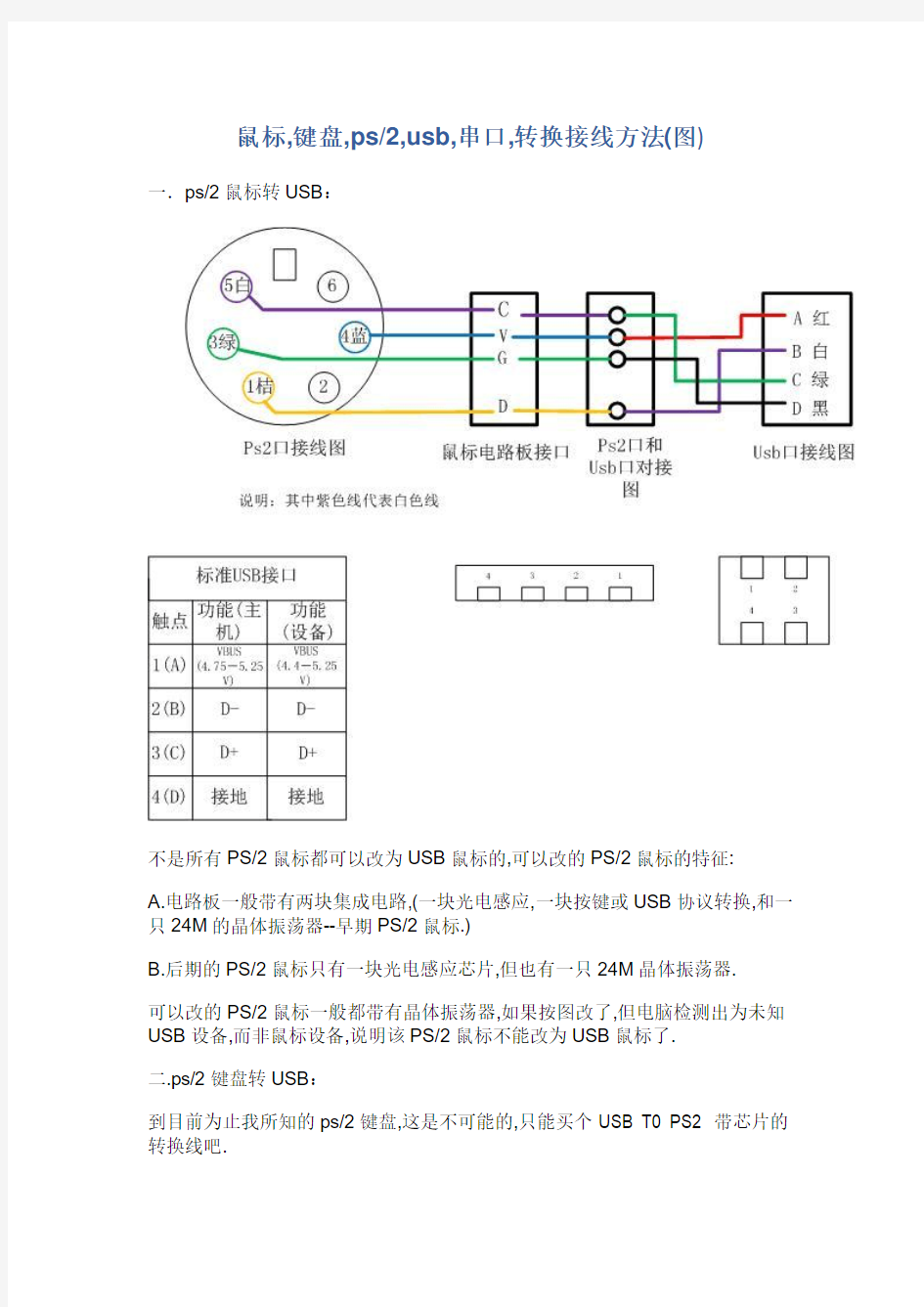
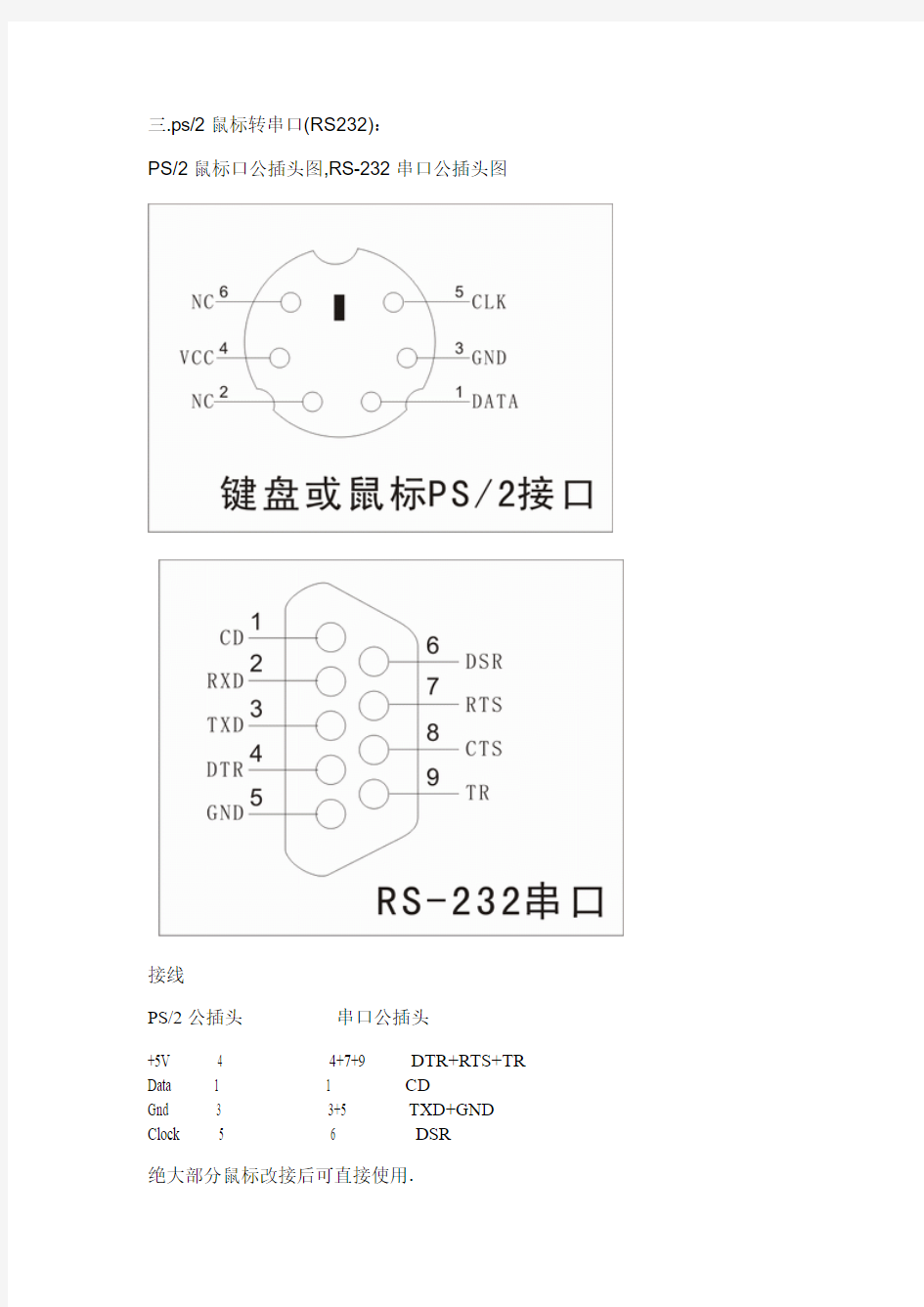
鼠标,键盘,ps/2,usb,串口,转换接线方法(图)
一.ps/2鼠标转USB:
不是所有PS/2鼠标都可以改为USB鼠标的,可以改的PS/2鼠标的特征:
A.电路板一般带有两块集成电路,(一块光电感应,一块按键或USB协议转换,和一只24M的晶体振荡器--早期PS/2鼠标.)
B.后期的PS/2鼠标只有一块光电感应芯片,但也有一只24M晶体振荡器.
可以改的PS/2鼠标一般都带有晶体振荡器,如果按图改了,但电脑检测出为未知USB设备,而非鼠标设备,说明该PS/2鼠标不能改为USB鼠标了.
二.ps/2键盘转USB:
到目前为止我所知的ps/2键盘,这是不可能的,只能买个USB T0 PS2 带芯片的转换线吧.
PS/2鼠标口公插头图,RS-232串口公插头图
接线
PS/2公插头串口公插头
+5V 4 4+7+9 DTR+RTS+TR Data 1 1 CD
Gnd 3 3+5 TXD+GND Clock 5 6 DSR
绝大部分鼠标改接后可直接使用.
如上图及接法,
但需要对串口编程,设计一个RS232串口信号转标准PS/2键盘信号的程序,实现模拟键盘输入数字或字符
What`s the purpose of holidays? What do people do on holidays?
Good morning, Miss Tu! How are you?
When I got this topic, instantly I thought that it may be different with different people in different life-stages.
First, as for children, they eager to have holidays since they love playing. During the holidays, many of them gather together. They play games and run everywhere, and they feel extremely happy from doing that. Also, they will have to take a few days to do their homework, even if they do not like to.
Second, to the people who have started to work after graduation, everyday they face great pressure from their work, so they hope that the purpose of their holidays is to enjoy the life without any tense. During their holidays, they may want to have a good sleep or go to see their best friends or even travel some place for fun. Well, I think these people also have a responsibility that they must have to see their parents who have waited for them at home for long time.
Third, the old have their own ideas, too. Of course there may be some of them who want to travel outside to see the world. However, most of them eagerly wish that they can be accompanied by their children and they are very satisfied with the famliy union.
In conclusion, the purpose of holidays is different with different people and the things they do are also not the same.
And that`s all. Thank you!
ps2键盘转USB接线图
ps/2键盘接线图- - 废话就不多说了,这是普通的PS/2的键盘接线图,图中是接口(PS/2插头)截面图。上面标的字母一般在键盘里的电路板上有印的,对照着焊就行了。如果没有标注字母,这个我就没办法了哈哈~ 多数键盘应该是按照DCGV的顺序排线的,没有写明的可优先考虑这个。
键盘接线黄、红、白、绿对应的针脚如下黄3 红4 白6 绿2 USB的针脚定义如下图:
(注:图示仅供参考,可能有错) USB对应的线与针脚间的连接如下: 红4 白3 绿2 黑1 这样弄清楚了各个针脚的意义,我们就可以进行改造了。根据针脚定义我们对应的做出以下表格:
首先取下旧鼠标上面的USB连线,直接从与鼠标电路板相连的地方剪断就行了;然后拨开线头,接下来取下键盘上的PS/2连线,并记住不同颜色的线的焊接点,同样可以从焊点处剪断;找来电烙铁,根据上表将USB线头依次焊接到键盘的焊点上,使用电烙铁需要注意,不要损伤电路板和芯片,注意避免和键盘后边的透明塑料线板接触。如果没有电烙铁,可以拨开线头直接连接,然后用绝缘胶布封好。这样做也相对简单,但是不美观。好了,现在试试看,你有USB键盘了吧?好用吧?别忘了在BIOS里边将USB keyboard support设置为Enable【Enable 允 许(或可用)Disable 禁用(或不可用)一般在主板的BIOS设置里面经常看到此选项, 比如主板BIOS里面的usb config 里面对应的选项,如果选择Disable,则USB接口被禁 用;如果改成Enable选项,则电脑的USB接口可用。】啊。否则用不了别怪我! 有了键盘改造的经验,顺便说一下鼠标的改造。让我们可以彻底抛弃PS/2接口。找来一个双飞雁2D鼠标,打开鼠标。同样有4根线颜色分别为蓝、白、绿、橙,用万能表测试了一下,发现针脚定义与键盘完全相同,可以参照键盘。 对应的电线和针脚连接为: 蓝3 白6 绿2 橙4 当然USB接线和针脚也和刚才的一样了。修改的时候也和修改键盘一样就行了。不过需要注意的是鼠标的连线和电路板不是焊点,而是插槽,这样修改起来或许更方便。具体的接线对应下表:
USB接线图解
那儿是跳线的第一Pin?在主板上(任何板卡设备都一样),跳线的两端总是有一端会有较粗的印刷框,而跳线就应该从这里数。找到这个较粗的印刷框之后,就本着从左到右,从上至下的原则数就是了。如图
9Pin开关/复位/电源灯/硬盘灯定义
上图就是华硕主板这种接线的示意图(红色的点表示没有插针),实际上很好记。这里要注意的是有些机箱的PLED是3Pin线的插头,但是实际上上面只有两根线,这里就需要连接到3Pin的PLED插针上,如上图的虚线部分,就是专门连接3Pin的PLED插头的。 下面我们来找一下这个的规律。首先,SPEAKER的规律最为明显,4Pin 在一起,除了插SPeaker其他什么都插不了。所以以后看到这种插针的时候,我们首先确定SPeaker的位置。然后,如果有3Pin在一起的,必然是接电源指示灯,因为只有电源指示灯可能会出现3Pin;第三,Power开关90%都是独立在中间的两个Pin,当然也可以自己用导体短接一下这两个pin,如果开机,则证明是插POWER的,旁边的Reset也可以按照同样的方法试验。剩下的当然是插硬盘灯了,注意电源指示灯和硬盘工作状态指示灯都是要分正负极的,实际上插反了也没什么,只是会不亮,不会对主
板造成损坏。 ● 其他无规律主板的接线方式: 从目前市场来看,前置音频插针的排序已经成了一种固定的标准(如上图)。从图上可以看出,前置音 频的插针一共有9颗,但一共占据了10根插针的位置, 第8针是留空的。
上图是前置音频的连线,前置音频实际上一共只需要连接7根线,也就是上图中的7根线。在主板的插针端,我们只要了解每一根插针的定义,也就很好连接前置音频了。下面我们来看一下主板上每颗针的定义: 1——Mic in/MIC(麦克风输入) 2——GND(接地) 3——Mic Power/Mic VCC/MIC BIAS(麦克风电压) 4——No pin 5——LINE OUT FR(右声道前置音频输出) 6——LINE OUT RR(右声道后置音频输出) 7——NO pin
各种接口转换接线方法(图)
一.ps/2鼠标转USB: 不是所有PS/2鼠标都可以改为USB鼠标的,可以改的PS/2鼠标的特征: A.电路板一般带有两块集成电路,(一块光电感应,一块按键或USB协议转换,和一只24M的晶体振荡器--早期PS/2鼠标.) B.后期的PS/2鼠标只有一块光电感应芯片,但也有一只24M晶体振荡器. 可以改的PS/2鼠标一般都带有晶体振荡器,如果按图改了,但电脑检测出为未知USB设备,而非鼠标设备,说明该PS/2鼠标不能改为USB鼠标了.
二.ps/2键盘转USB: 到目前为止我所知的ps/2键盘,这是不可能的,只能买个USB T0 PS2 带芯片的转换线吧. 三.ps/2鼠标转串口(RS232): PS/2鼠标口公插头图,RS-232串口公插头图 接线 PS/2公插头串口公插头
+5V 4 4+7+9 DTR+RTS+TR Data 1 1 CD Gnd 3 3+5 TXD+GND Clock 5 6 DSR 绝大部分鼠标改接后可直接使用. 四.ps/2键盘转串口(RS232): 如上图及接法, 但需要对串口编程,设计一个RS232串口信号转标准PS/2键盘信号的程序,实现模拟键盘输入数字或字符。 借口的上端有两孔记上 由右向左依次编号 1 2 3 4 接的是鼠标内的 1-V 2-D 3-C 4-G 这样就可以自己接线实现PS2转USB了 鼠标内部接线问题
我的这个鼠标线断了,在中间截断了,想换另一个鼠标的线接上,可是另一个鼠标线的四根线的颜色和这个鼠标线的颜色不一样,这个鼠标的四根线分别是红、绿、白、黑,另一根线分别是橙、绿、白、蓝,不知道他们的对应关系是怎样的,我把相近颜色的线接上,接线顺序是红-橙,绿-绿,白-白,黑-蓝,但没有反应不好使,请高手帮忙! ---------回复-------------- 切你刚刚好把顺序接反了红对蓝黑对橙其他不变就OK了 ---------回复-------------- 我的也一样。用以上方法都不行 后来我仔细看了两个鼠标的电路板。得出了一下接法: 黑-白红-蓝绿-绿白-橙 前两个是电源,后两个是数据。 不知道你的一不一样 串口鼠标接线图.jpg
电脑各种主板USB接线方法图解
电脑各种主板USB接线方法图解 主板USB管脚接口大全 一、概述 因为每个USB接口能够向外设提供+5V500MA的电流,当我们在连接板载USB接口时,一定要严格按照主板的使用说明书进行安装。绝对不能出错,否则将烧毁主板或者外设。相信有不少朋友在连接前置USB插线时也发生过类似的“冒烟事见“。这就需要我们能够准确判别前置USB线的排列顺序如果我们晓得USB接口的基本布线结构,那问题不是就迎刃而解了吗。 二、USB接口实物图 主机端: 接线图: VCC Data- Data+ GND 实物图: 设备端: 接线图: VCC GND Data- Data+三、市面上常见的USB接口的布线结构 这两年市面上销售的主板,板载的前置USB接口,使用的都是标准的九针USB接口,第九针是空的,比较容易判断。但是多数品牌电脑使用的都是厂家定制的主板,我们维修的时候根本没有使用说明书;还有像以前的815主板,440BX,440VX主板等,前置USB的接法非常混乱,没有一个统一的标准。当我们维修此类机器时,如何判断其接法呢? 现在,把市面上的比较常见的主板前置USB接法进行汇总,供大家参考。(说明:■代表有插针,□代表有针位但无插针。) 1、六针双排 这种接口不常用,这种类型的USB插针排列方式见于精英P6STP-FL(REV:1.1)主板,用于海尔小超人766主机。其电源正和电源负为两个前置USB接口共用,因此前置的两个USB 接口需要6根线与主板连接,布线如下表所示。 ■DATA1+ ■DAT A1- ■VCC
■DATA2+ ■GND 2、八针双排 这种接口最常见,实际上占用了十针的位置,只不过有两个针的位置是空着的,如精英的P4VXMS(REV:1.0)主板等。该主板还提供了标准的九针接法,这种作是为了方便DIY在组装电脑时连接容易。 ■VCC ■DATA- ■DATA+ □NUL ■GND ■GND □NUL ■DATA+ ■DATA- ■VCC 微星MS-5156主板采用的前置USB接口是八针互反接法。虽然该主板使用的是Intel 430TX芯片组,但首先提供了当时并不多见的USB1.0标准接口两个,只不过需要使用单独的引线外接。由于该主板的USB供电采用了限流保护技术,所以即使我们把USB的供电线接反,也不会导致主板无法启或烧毁USB 设备的情况产生。 ■VCC ■DATA- ■DATA+ ■GND ■GND ■DATA+ ■DATA- ■VCC 以下这种接口比较常见,多使用于815,或440BX较早的主板上。 ■VCC ■DATA+ ■DATA- ■GND ■VCC
PS2、USB、DB-9、网卡、串口、并口、VGA针脚定义及接口定义图
PS2、USB、DB-9、网卡、串口、并口、VGA针脚定义及接口定义图 以下为仅为主板各接口的针脚定义,外接出来的设备接口则应与主板对应接口针脚定义相反,如鼠标的主板接口定义为6——数据,4——VCC,3——GND,1——时钟,鼠标线的接口定义则与之相反为5——数据,3——VCC,4——GND,2——时钟;其他外接设备与此相同。 首先是ATX 20-Pin电源接口电源接口,根据下图你可方便判断和分辨。现在为提高CPU 的供电,从P4主板开始,都有个4P接口,单独为CPU供电,在此也已经标出。
鼠标和键盘绝大多数采用PS/2接口,鼠标和键盘的PS/2接口的物理外观完全相同,初学 者往往容易插错,以至于业界不得不在PC'99规范中用两种不同的颜色来将其区别开,而 事实上它们在工作原理上是完全相同的,从下面的PS/2接口针脚定义我们就可以看出来。
上图的分别为AT键盘(既常说的大口键盘),和PS2键盘(即小口键盘),如今市场上PS2键盘的数量越来越多了,而AT键盘已经要沦为昨日黄花了。因为键盘的定义相似, 所以两者有共同的地方,各针脚定义如下: 1、DATA 数据信号 2、空 3、GND 地端 4、+5V 5、CLOCK 时钟 6 空(仅限PS2键盘) USB(Universal Serial Bus,通用串行总线)接口是由Compaq、IBM、Microsoft等多家公 司于1994年底联合提出的接口标准,其目的是用于取代逐渐不适应外设需求的传统串、 并口。1996年业界正式通过了USB1.0标准,但由于未获当时主流的Win95支持(直到 Win95 OSR2才通过外挂模块提供对USB1.0的支持)而未得到普及,直到1998年 USB1.1标准确立和Win98内核正式提供对USB接口的直接支持之后,USB才真正开始 普及,到今天已经发展到USB2.0标准。 USB接口的连接线有两种形式,通常我们将其与电脑接口连接的一端称为“A”连接头,而将连接外设的接头称为“B”连接头(通常的外设都是内建USB数据线而仅仅包含与电脑相 连的“A”连接头)。 USB接口是一种越来越流行的接口方式了,因为USB接口的特点很突出:速度快、兼容 性好、不占中断、可以串接、支持热插拨等等,所以如今有许多打印机、扫描仪、数字摄 像头、数码相机、MP3播放器、MODEM等都开始使用USB做为接口模式,USB接口定 义也很简单: 1 +5V 2 DATA-数据- 3 DATA+数据+ 4 GND 地 主板一般都集成两个串口,可Windows却最多可提供8个串口资源供硬件设置使用(编号COM1到COM8),虽然其I/O地址不相同,但是总共只占据两个IRQ(1、3、5、7共享 IRQ4,2、4、6、8共享IRQ3),平常我们常用的是COM1~COM4这四个端口。我们经 常在使用中遇到这个问题——如果在COM1上安装了串口鼠标或其他外设,就不能在 COM3上安装如Modem之类的其它硬件,这就是因为IRQ设置冲突而无法工作。这时玩 家们可以将另外的外设安装在COM2或4。 标准的串口能够达到最高115Kbps的数据传输速度,而一些增强型串口如
DIY轻松把键盘、鼠标PS2接口改造成USB接口
DIY轻松把键盘、鼠标PS/2接口改造成USB接口 来源:互联网作者:佚名时间:07-23 14:14:23 【大中小] 点评:首先谈谈为什么要抛弃PS/2,很简单就是因为USB端口绝对的方便,支持热插拔和即插即用,因此 可以大大方便我们平时的使用。每台电脑理论上可以支持127个USB接口,随着USB的发展成熟,USB很有可能 统一计算机接口,另外陈旧的PS/2接口有其本身的弊端,抛开热插 首先谈谈为什么要抛弃PS/2,很简单就是因为USB端口绝对的方便,支持热插拔和即插即用,因此可以大 大方便我们平时的使用。每台电脑理论上可以支持127个USB接口,随着USB的发展成熟,USB很有可能统一计 算机接口,另外陈旧的PS/2接口有其本身的弊端,抛开热插拔等不说,PS/2接口在插入的时候很不方便,6个细小的针脚很难对准,而且很容易造成针脚的弯曲、折断。所以我们有理由通过改造去抛弃它。 仔细研究一下两种接口的针脚,PS/2的针脚是6针的,而USB针脚却是4针,两者都提供+ 5v的电压。拆 开键盘(小心里边的橡胶小帽儿,弄不好撒的到处都是,别说我没提醒你,里边竟然有4根线(黄、红、白、绿,这就说明真正起作用的也就是4个针脚,和USB应该是一一对应的。有了这点我想改造基本上是可行的,马上找了相关针脚资料看看。 Pili Nam?Dir Des<:ripti OH 1DATA Ke^Data 2n/c-Mot c on ns c ted 3GND Gnd 47CC Power, +5 VDC 5ULK Clock e .n/c-Not connected 1 r. 不过本着diy的精神,还是谨慎为好。本人用万能表检测了一下,结果却大跌眼睛,幸亏没有按照上面这个针脚的定义直接胡来,否则肯定失败。上面的是主板上的母接口图,按照本人的测试,鼠标上的针脚定义修 正如下:
各充电器的D+,D- USB接线方法
IPHONE充电器,IPAD充电器,三星充电器,HTC充电器的D+,D- USB接线方 法,IPHONE充电器分压电阻的设置 IPHONE充电器,IPAD充电器,三星充电器,HTC充电器的D+,D- USB接线方法,IPHONE 充电器分压电阻的设置 在设计充电器时,1A和2.1A的充电器的D+,D-是刚好相反的. 1A的充电器依次是5V 2.8V 2.0V 0V 2.1A的充电器:5V 2.0 2.8V 0V 当iPad或者iPhone接上充电器时,通过这两个引脚上不同的电压就可以区分当前使用的是哪种充电器,也就能对负载做出相应的调整,从而安全地充电。这种设计还可以防止普通充电器对苹果设备进行充电。 用2.1A的iPad充电器给iPhone充电,实际会怎样? iPad和iPhone充电器的设计不同是有原因的。iPhone的电池容量较小,只需要1A的充电电流就能在一个合理的时间内完成充电。虽然更大的充电电流能大幅缩短充电时间,但会带来更大的发热量,而高温是锂电池寿命缩短的头号杀手,所以iPhone充电器的最大输出电流被设计为1A。但当iphone插入2.1A的充电器时,因为iphone内部有电源管理,所以其实它还是按1A的电流给IPHONE充电 如果2.1A充电器分压电阻按1A的 5V 2.8V 2.0V 0V接。那么IPAD会认为这个充电器只能提供1A电流,所以最大的充电电流也就被限制在了1A,这样2.1A的充电器也就失去了意义. 如果用1A 的iPhone的充电器给iPad进行充电,由于iPhone的充电器最大只能提供1A的电流输出,如果你用iPhone充电器给iPAD充电,那么iPAD通过读ADC判断D+ 和D-电压就可识别这个充电器只能提供1A电流,iPAD就设置成1A恒流进行充电,可以充就是时间长一些而已。 如果1A的充电器按2.1A的充电器:5V 2.0 2.8V 0V来接充电分压电阻,那么,IPAD就会认为它是2.1A的充电器,会按充电器的最大电流充电,如果充电器不是恒流的,那么就会使电流达到充电器的过流保护电流,这样长时间工作,可能损坏充电器. IPHONE充电器,IPAD充电器等苹果产品为充电器定义了3种充电电流,分别是 0.5A/1A/2.1A.具体是由3种不同的电阻组合来实现的。当苹果的设备ipad,iphone,ipod
PS2键盘(鼠标)接线图
键盘接线黄、红、白、绿对应的针脚黄3 红4 白6 绿2 USB的针脚定义如下图 (注:图示仅供参考,可能有错) USB对应的线与针脚间的连接红4 白3 绿2 黑1 这样弄清楚了各个针脚的意义,我们就可以进行改造了 根据针脚定义我们对应的做出以下表格: 首先取下旧鼠标上面的USB连线,直接从与鼠标电路板相连的地方剪断就行了;然后拨开线头,接下来取下键盘上的PS/2连线,并记住不同颜色的线的焊接点,同样可以从焊点处剪断;找来电烙铁,根据上表将USB线头依次焊接到键盘的焊点上,使用电烙铁需要注意,不要损伤电路板和芯片,注意避免和键盘后边的透明塑料线板接触。如果没有电烙铁,可以拨开线头直接连接,然后用绝缘胶布封好。这样做也相对简单,但是不美观。好了,现在试试看,你有USB 键盘了吧?好用吧?别忘了在BIOS里边将USB keyboard support设置为Enable啊。否则用不了别怪我
有了键盘改造的经验,顺便说一下鼠标的改造。让我们可以彻底抛弃PS/2接口。找来一个双飞雁2D鼠标,打开鼠标。同样有4根线颜色分别为蓝、白、绿、橙,用万能表测试了一下,发现针脚定义与键盘完全相同,可以参照键盘。 对应的电线和针脚连接为:蓝3 红6 绿2 橙4 当然USB接线和针脚也和刚才的一样了。修改的时候也和修改键盘一样就行了。不过需要注意的是鼠标的连线和电路板不是焊点,而是插槽,这样修改起来或许更方便。具体的接线对应下表: 以上就是关于键盘和鼠标PS/2接口改造为USB接口的方法。通过这些改造我们就可以完全抛弃陈旧的PS/2而换上大红大紫的USB接口了。最后需要提醒的是,朋友们在修改的时候最好自己用万能表测试一下,因为不同的鼠标和键盘可能用线的颜色不太一样,本文的目的就是教给大家基本方法。
PS2通信协议说明与接口定义(键盘和鼠标)
PS2键盘与鼠标的接口定义 针脚定义: 原理 PS/2鼠标接口采用一种双向同步串行协议?即每在时钟线上发一个脉冲,就在数据线上发送一位数据?在相互传输中,主机拥有总线控制权,即它可以在任何时候抑制鼠标的发送?方法是把时钟线一直拉低,鼠标就不能产生时钟信号和发送数据?在两个方向的传输中,时钟信号都是由鼠标产生,即主机不产生通信时钟信号? 如果主机要发送数据,它必须控制鼠标产生时钟信号?方法如下:主机首先下拉时钟线至少100μs 抑制通信,然后再下拉数据线,最后释放时钟线?通过这一时序控制鼠标产生时钟信号?当鼠标检测到这个时序状态,会在10ms内产生时钟信号?如图3中A 时序段?主机和鼠标之间,传输数据帧的时序如图2?图3所示?2.2 数据包结构在主机程序中,利用每个数据位的时钟脉冲触发中断,在中断例程中实现数据位的判断和接收?在实验过程中,通过合适的编程,能够正确控制并接收鼠标数据?但该方案有一点不足,由于每个CLOCK都要产生一次中断,中断频繁,需要耗用大量的主机资源? PS/2鼠标的四种工作模式是:Reset模式,当鼠标上电或主机发复位命令0xFF给它时进入这种模式;Stream模式鼠标的默认模式,当鼠标上电或复位完成后,自动进入此模式,鼠标基本上以此模式工
作;Remote模式,只有在主机发送了模式设置命令0xF0后,鼠标才进入这种模式;Wrap模式,这种模式只用于测试鼠标与主机连接是否正确? PS/2鼠标在工作过程中,会及时把它的状态数据发送给主机?发送的数据包格式如表1所示? Byte1中的Bit0?Bit1?Bit2分别表示左?右?中键的状态,状态值0表示释放,1表示按下?Byte2和Byte3分别表示X轴和Y轴方向的移动计量值,是二进制补码值?Byte4的低四位表示滚轮的移动计量值,也是二进制补码值,高四位作为扩展符号位?这种数据包由带滚轮的三键三维鼠标产生?若是不带滚轮的三键鼠标,产生的数据包没有Byte4 其余的相同? 一.PS/2 鼠标键盘协议 PC 键盘可以有6 脚的mini-DIN 或5 脚的DIN 连接器如果你的键盘是6 脚的mini-DIN 而你的计算机是5 脚的DIN 或者相反这两类连接器可以用上面提到的适配器来兼容具有6 脚mini-DIN 的键盘通常被叫做PS/2 键盘而那些有5 脚DIN 叫做AT 设备XT 键盘也使用5 脚DIN 但它们非常古老并且多年前就不生产了所有现代的为PC 建造的键盘不是PS/2,AT 就是USB 的这篇文章不适用于USB 设备它们使用了一种完全不同的接口。 每种连接器的引脚定义如下所示 在刚才提到连接器上有四个有趣的管脚电源地5V 数据和时钟host 计算机提供5V 并且键盘/鼠标的地连接到host 的电源地上数据和时钟都是集电极开路的这就意味着它们通常保持高电平而且很容易下拉到地逻辑0 任何你连接到PS/2 鼠标键盘或host 的设备在时钟和数据线上要PS/2 技术参考著Adam Chapweske 译Roy Show第4 页共4 页02-11-22发布有一个大的上拉电阻置0 就把线拉低置1 就让线上浮成高电平参考图1 中数据和时钟线的一般接口结构注意如果你打算使用象PIC 这样的微控制器由于它们的I/O 管脚是双向的你可以跳过晶体管和缓冲门并且通用同一个管脚进行输入和输出在这种组态情况下要设置管脚为输入就写入1 使得电阻上拉线上的电平要改变管脚为输出就写入0 到那个管脚把线路下拉到地。) PS/2 鼠标和键盘履行一种双向同步串行协议。换句话说每次数据线上发送一位数据并且每在时钟线上发一个脉冲就被读入。键盘/鼠标可以发送数据到主机,而主机也可以发送数据到设备,但主机总是在总线上有优先权,它可以在任何时候抑制来自于键盘/鼠标的通讯,只要把时钟拉低即可。 从键盘/鼠标发送到主机的数据在时钟信号的下降沿当时钟从高变到低的时候被读取从主机发送到键盘/鼠标的数据在上升沿(当时钟从低变到高的时候)被读取;不管通讯的方向怎样键盘/鼠标总是产生时钟信号如果主机要发送数据它必须首先告诉设备开始产生时钟信号这个过程在下一章节中被描述)。最大的时钟频率是33kHz ,而且大多数设备工作在10 20kHz 。如果你要制作一个PS/2 设备。我推荐你把频率控制在15kHz 左右。这就意味着时钟应该是高40 微秒低40 微秒。 所有数据安排在字节中,每个字节为一帧,包含了11-12 个位。这些位的含义如下: 如果数据位中包含偶数个1,校验位就会置1;如果数据位中包含奇数个1,校验位就会置0 。数据位中1 的个数加上校验位总为奇数(这就是奇校验)这是用来错误检测。 当主机发送数据给键盘/鼠标时,设备回送一个握手信号来应答数据包已经收到。这个位不会出现
图解说明主板前置音频线、USB连线接法
一、前置USB连线接法图: 主板上的USB连线插槽一般有两排,可同时接两个USB接口,每排有四针和五针两种不同的排列。如技嘉GA -6EA主板有两排USB连线插槽,每排四针;联想TitaniumIB +主板有两排USB连线插槽,每排五针。以联想TitaniumIB +主板为例,各针与USB接口连接线 连接如下: 1●----VCC(电源线) 2●----DATA -(信号线-) 3●----DATA +(信号线+) 4○----不连接(此处为一空针) 5●----G N D (地线)五针排列的USB连线插槽一般有一针为空针,位置一般处于正数第二针或是倒数第二针,不需连接。实际上,无论USB连线插槽如何变化,是四针排列还是五针排列,与USB接口连线连接时一般只用到四根连线。连接时除要认真查阅主板 说明书外,还需注意的是: 1.VCC与GND两线千万不要插反,否则有烧毁主板的可能,本人有切身体验!!判断两线位置也很简单,USB接口连线中电源线一般为红色,连接位置在USB连线插槽的顶端;地线一般为黑色或灰色,连接位置在插槽的底端。用万能表测量,地线应与USB接口周围的金属物相通。 2.DATA -和DATA +连线呈前后排列,一般DATA -线在前,DATA +线在后。市面上出售的USB 接口连线,DATA -一般为白线,DATA +一般为青线。如果两者插反,主板可能不能正确识别USB设备。 机箱前面板一般有两个USB接口,是通过两组四芯数据线连接到主板预留的两个USB接口插针上的。 四芯数据线的颜色分别为:红、白、绿、黑。它们与主板的USB接口插针的对应关系如下: 红(V):电源正极,对应主板的VCC、+5V、VC 白(USB-):信号线负极,对应主板的port-、data-、USB-
USB接法大全
主板前置USB接法 机箱前置USB如何进行连接,对于一些新手有一定难度,要知道一旦接线出错,轻则无法使用USB设备,重则烧毁USB设备或主板。 1. 机箱前置USB接线的定义 (1). 首先还是了解一下机箱上前置USB各个接线的定义。 ?红线:电源正极(接线上的标识为:+5V或VCC); ?白线:负电压数据线(标识为:Data-或USB Port -); ?绿线:正电压数据线(标识为:Data+或USB Port +); ?黑线:接地(标识为:GROUND) (2). 主板USB针脚的定义 下面再来看一下主板上的USB针脚定义,虽然目前各品牌主板上扩展的USB针脚定义各不相同,但不外乎以下几大类型与接线方法: 第一类:8针型 该类型的针脚多为1999年以前生产的主板所用,不过目前少数P4级(低档)主板也有采用这种类型的针脚。 通常接线方法:将红线插入USB针脚1与针脚2,余下接线按Data-、Port +、GROUND顺序分别插入余下USB针脚●,第二种接线方式是第二组USB接线与第一组接线正好相反●。
第二类:9针型 该类型的USB针脚多为最近新出的主板,多见于支持Pentium 4或Athlon XP芯片组的主板(如i845D、i845E、i845D、SiS 650等),尤其是支持USB2.0的主板。该类型的USB针脚接线较为统一●,可通用于大多数主板。 第三类:10针型 采用该针脚类型的产品多为采用i815、i815E、i815EP、KT133等芯片组的主板,接法较前两种类型来说要乱得多,总结下来大致有五种接法,第一种●、第二种●、第三种●、第四种●、第五种●。
ps2键盘红白黑绿和usb黄蓝红黑怎样相接转换-已解决-搜搜问问
ps2键盘红白黑绿和usb黄蓝红黑怎样相接转换-已解决-搜搜 问问 ps2键盘红白黑绿和usb黄蓝红黑怎样相接转换 [ 标签:键盘usb,黑绿,转换] 我想将ps2键盘接口换上usb接口的头,有谁知道告诉一生 此号从此不上回答:1 人气:1 解决时间:2009-07-18 19:01 满意答案 USB电缆有4条线,2条信号线,2条电源线,可提供5伏特电源。允许的电压范围是4.75V 至 5.25V,可提供的最大电流500mA,线缆最大长度可以达到5米。PS/2接口针脚定义:1(空)2(键盘、鼠标数据信号)3(+5V(驱动控制芯片和LED指示灯))4(地)5(空置)6(键盘、鼠标时钟信号) 不过最好买个转接头安全些 仔细研究一下两种接口的针脚,PS/2的针脚是6针的,而USB针脚却是4针,两者都提供+5v的电压。拆开键盘(小
心里边的橡胶小帽儿,弄不好撒的到处都是,别说我没提醒你),里边竟然有4根线(黄、红、白、绿),这就说明真正起作用的也就是4个针脚,和USB应该是一一对应的。 键盘接线黄、红、白、绿对应的针脚如下 黄3 红4 白6 绿2 USB的针脚定义如下图: USB对应的线与针脚间的连接如下: 红4 白3 绿2 黑1 这样弄清楚了各个针脚的意义,我们就可以进行改造了。 根据针脚定义我们对应的做出以下表格: 首先取下旧鼠标上面的USB连线,直接从与鼠标电路板相连的地方剪断就行了;然后拨开线头,接下来取下键盘上的PS/2连线,并记住不同颜色的线的焊接点,同样可以从焊点
处剪断;找来电烙铁,根据上表将USB线头依次焊接到键盘的焊点上,使用电烙铁需要注意,不要损伤电路板和芯片,注意避免和键盘后边的透明塑料线板接触。如果没有电烙铁,可以拨开线头直接连接,然后用绝缘胶布封好。这样做也相对简单,但是不美观。好了,现在试试看,你有USB 键盘了吧?好用吧?别忘了在BIOS里边将USB keyboard support设置为Enable啊。否则用不了别怪我! 有了键盘改造的经验,顺便说一下鼠标的改造。让我们可以彻底抛弃PS/2接口。找来一个双飞雁2D鼠标,打开鼠标。同样有4根线颜色分别为蓝、白、绿、橙,用万能表测试了一下,发现针脚定义与键盘完全相同,可以参照键盘。 对应的电线和针脚连接为: 蓝3 白6 绿2 橙4 当然USB接线和针脚也和刚才的一样了。修改的时候也和修改键盘一样就行了。不过需要注意的是鼠标的连线和电路板不是焊点,而是插槽,这样修改起来或许更方便。具体的接线对应下表:
机箱前置USB接法详解(附图)
机箱前置USB接法详解(附图) 一、概述 因为每个USB接口能够向外设提供+5V500MA的电流,当我们在连接板载USB接口时,一定要严格按照主板的使用说明书进行安装。绝对不能出错,否则将烧毁主板或者外设。相信有不少朋友在连接前置USB插线时也发生过类似的“冒烟事见“。这就需要我们能够准确判别前置USB线的排列顺序如果我们晓得USB接口的基本布线结构,那问题不是就迎刃而解了吗。 二、USB接口实物图 主机端: 接线图: VCC Data- Data+ GND 实物图: 设备端: 接线图: VCC字串9 GND Data- Data+三、市面上常见的USB接口的布线结构 这两年市面上销售的主板,板载的前置USB接口,使用的都是标准的九针USB接口,第九针是空的,比较容易判断。但是多数品牌电脑使用的都是厂家定制的主板,我们维修的时候根本没有使用说明书;还有像以前的815主板,440BX,440VX主板等,前置USB的接法非常混乱,没有一个统一的标准。当我们维修此类机器时,如何判断其接法呢? 现在,把市面上的比较常见的主板前置USB接法进行汇总,供大家参考。(说明:■代表有插针,□代表有针位但无插针。) 1、六针双排 这种接口不常用,这种类型的USB插针排列方式见于精英P6STP-FL(REV:1.1)主板,用于海尔小超人766主机。其电源正和电源负为两个前置USB接口共用,因此前置的两个USB接口需要6根线与主板连接,布线如下表所示。 ■DA TA1+ ■DA TA1- ■VCC ■DA TA2- ■DA TA2+ ■GND 2、八针双排 这种接口最常见,实际上占用了十针的位置,只不过有两个针的位置是空着的,如精英的P4VXMS(REV:1.0)主板等。该主板还提供了标准的九针接法,这种作是为了方便DIY在组装电脑
各种接口引脚的定义-USB接口,主板接口,PS2接口
USB的全称是Universal Serial Bus,USB支持热插拔,即插即用的优点,所以USB接口已经成为MP3的最主要的接口方式。USB有两个规范,即USB1.1和USB2.0。 USB1.1是目前较为普遍的USB规范,其高速方式的传输速率为12Mbps,低速方式的传输速率为1.5Mbps(b是Bit的意思),1MB/s(兆字节/秒)=8MBPS (兆位/秒),12Mbps=1.5MB/s。目前,大部分MP3为此类接口类型。 USB2.0规范是由USB1.1规范演变而来的。它的传输速率达到了480Mbps,折算为MB为60MB/s,足以满足大多数外设的速率要求。USB 2.0中的“增强主机控制器接口”(EHCI)定义了一个与USB 1.1相兼容的架构。它可以用USB 2.0的驱动程序驱动USB 1.1设备。也就是说,所有支持USB 1.1的设备都可以直接在USB 2.0的接口上使用而不必担心兼容性问题,而且像USB 线、插头等等附件也都可以直接使用。 使用USB为打印机应用带来的变化则是速度的大幅度提升,USB接口提供了12Mbps的连接速度,相比并口速度提高达到10倍以上,在这个速度之下打印文件传输时间大大缩减。USB 2.0标准进一步将接口速度提高到480Mbps,是普通USB速度的20倍,更大幅度降低了打印文件的传输时间。 右图为USB接口连线定义 USB是一种常用的pc接口,他只有4根线,两根电源两根信号,如下图.故信号是串行传输的,usb接口也称为串行口,usb2.0的速度可以达到480Mbps。可以满足各种工业和民用需要.USB接口的输出电压和电流是: +5V 500mA 实际上有误差,最大不能超过+/-0.2V 也就是4.8-5.2V 。usb接口的4根线一般是下面这样分配的,需要注意的是千万不要把正负极弄反了,否则会烧掉usb设备或者电脑的南桥芯片:黑线:gnd 红线:vcc 绿线:data+ 白线:data- -------------------------------------------------------- USB接口定义颜色 一般的排列方式是:红白绿黑从左到右 定义: 红色-USB电源:标有-VCC、Power、5V、5VSB字样 绿色-USB数据线:(正)-DATA+、USBD+、PD+、USBDT+ 白色-USB数据线:(负)-DATA-、USBD-、PD-、USBDT+ 黑色-地线: GND、Ground
主板上USB接口针脚常识
主板上USB接口针脚常识 2007-09-15 12:12:32| 分类:计算机常识| 标签:计算机字号:大中小订阅 机箱前置USB线如果接线出错,很容易出现无法使用USB设备,或烧毁USB设备或主板的现象。 一、机箱前置USB接线的定义: 首先,要知道机箱上前置USB各个接线的定义。通常情况下,红线:电源正极(接线上的标识为:+5V或VCC)、白线:负电压数据线(标识为:Data-或USB Port -)、绿线:正电压数据线(标识为:Data+或USB Port +)、黑线:接地(标识为:GROUND或GND)。某些机箱厂商基于其本身的工艺设计要求,信号线的颜色会与上面介绍的不尽相同,而且考虑到与主板接线的方便性、准确性、通用性,有的机箱厂商将USB线做到一个模块上。有的机箱厂商考虑到USB线与主板连接时的通用性,则将信号线进行分散并对每一根信号线作以标识,为了适应很多类型的USB接口(以下介绍)。但无论机箱的USB 线如何定义,只要明白主板上前置USB接口的每一根针是如何定义的,就不会将USB线接错! 二、主板USB针脚的定义: 接着,看一下主板上的USB针脚定义,虽然目前各品牌主板上扩展的USB针脚定义各不相同,但不外乎以下几大类型与接线方法: 第一类:8针型: 该类型的针脚是1999年以前生产的主板所用,不过目前少数P4级(低档)主板也有采用这种类型的针脚。通常接线方法:将红线插入USB针脚1与针脚2,余下接线按Data-、Data +、GROUND顺序分别插入余下USB针脚(见图一),第二种接线方式是与第一组接线正好相反(见图二) 第二类:9针型:该类型的USB针脚多为最近新出的主板,多见于支持Pentium 4或Athlon XP芯片组的主板,尤其是支持USB2.0的主板。该类型的USB针脚接线较为统一,可通用于大多数主板。
主板USB连接线接法
主板USB连接线接法 USB 主板连接线线序 机箱前置USB如何进行连接,对于一些新手有一定难度,要知道一旦接线出错,轻则无法使用USB设备,重则烧毁USB设备或主板。笔者一朋友就因为胡乱接线而导致其MP3播放机与USB罗技鼠标烧毁。有感与此,笔者觉得有必要将自己了解的一些相关内容介绍给广大读者,起个抛砖引玉的作用。 机箱前置USB接线的定义 首先还是了解一下机箱上前置USB各个接线的定义。红线:电源正极(接线上的标识为:+5V或VCC)、白线:负电压数据线(标识为:Data-或USB Port -)、绿线:正电压数据线(标识为:Data+或USB Port +)、黑线:接地(标识为:GROUND) 主板USB针脚的定义 下面再来看一下主板上的USB针脚定义,虽然目前各品牌主板上扩展的USB 针脚定义各不相同,但不外乎以下几大类型与接线方法: 第一类:8针型 该类型的针脚多为1999年以前生产的主板所用,不过目前少数P4级(低档)主板也有采用这种类型的针脚。通常接线方法:将红线插入USB针脚1与针脚2,余下接线按Data-、Port +、GROUND顺序分别插入余下USB针脚,第二种接线方式是第二组USB接线与第一组接线真好相反。 第二类:9针型 该类型的USB针脚多为最近新出的主板,多见于支持Pentium 4或Athlon XP 芯片组的主板(如i845D、i845E、i845D、SiS 650等),尤其是支持USB2.0 的主板。该类型的USB针脚接线较为统一,可通用于大多数主板。 第三类:10针型 采用该针脚类型的产品多为采用i815、i815E、i815EP、KT133等芯片组的主板,接法较前两种类型来说要乱得多,总结下来大致有五种接法,第一种、第二种、第三种、第四种、第五种。 以上三种类型中除第二类针脚,可按照笔者所述接法直接安装,一般情况下不会有错。第一、三类情况较麻烦,采用这两种针脚类型的主板有相当一部分其说明书中并没有详细标明接线方法,因此最好还是以各种方式(电子邮件、电话等)询问一下主板厂商,一般厂商都会给予答复。实在不行可用万用表测量一下,搞清针脚+5V电源与接地后再接线,一般就不会有多大问题。一般来说针脚1就是第一组USB的电源正极,分辨针脚1方法就是看其主板上的标识,有的直
最全鼠标ps2转usb接线(带图)
鼠标,键盘,ps/2,usb,串口,转换接线方法(图) 不是所有PS/2鼠标都可以改为USB 鼠标的,可以改的PS/2鼠标的特征: A. 电路板一般带有两块集成电路,(一块光电感应,一块按键或USB 协议转换,和一 只24M 的晶体振荡器--早期PS/2鼠标.) B. 后期的PS/2鼠标只有一块光电感应芯片,但也有一只24M 晶体振荡器. 可以改的PS/2鼠标一般都带有晶体振荡器,如果按图改了,但电脑检测出为未知 USB 设备,而非鼠标设备,说明该PS/2鼠标不能改为USB 鼠标了. .ps/2键盘转USB : 标准U 丽接1 1 触点 功能{空 机) (设备) 1CA) Vfflrs (1 75—5. 25 V) VSljS 仇 4—5, Z5 V) 2(B) D- 3 (C) D+ 4(D) 接地 楼地
到目前为止我所知的ps/2键盘,这是不可能的,只能买个USB TO PS2带芯片的 转换线吧? 三.ps/2鼠标转串口 (RS232): PS/2鼠标口公插头图,RS-232串口公插头图 NC 6 / ( 1 > \_ CLK \ VCC — ) 0 U —^GND / NC? \ ~o O~ f ——DATA 键盘或鼠标PS/2接口 1 jr CD —— 2 RXI)—■ —C3 、 6 DSR 1 -O YH 3 C^)——RTS TXD ~O — 8 4 C^\— I ——CTS DTI?-— -J 9 5 ——TR GNDp ~LJ ) RS-232 串口 接线 PS/2公插头 串口公插头
+5V44+7+9DTR+RTS+TR Data11CD Gnd33+5TXD+GND Clock56DSR 绝大部分鼠标改接后可直接使用. 四.ps/2键盘转串口(RS232): 如上图及接法, 但需要对串口编程,设计一个RS232串口信号转标准PS/2键盘信号的程序,实现模拟键盘输入数字或字符 PS/2电脳键盘接线图
键盘鼠标圆口USB互相转换
轻松把键盘、鼠标接口改造成USB<图> https://www.360docs.net/doc/7c10733958.html, 2003-08-06 09:51 最近真是不顺利,跟随我多日的LG光电USB鼠标,在多次死里逃生后终于彻底罢工。没办法,花了200多大洋,买了个罗技的MX300。在享受新鼠标带来的快感同时,又打起了老键盘的主意。嗯,以前和鼠标套装的键盘还是使用串口的,可否改变一下?虽然有PS2接口to USB接口的转换器,但一是不一定能买到,二是不符合DIY的动手精神,所以还是决定自己动手。通过小生的一番研究终于发现这里边的秘密…… 首先谈谈为什么要抛弃PS/2,很简单就是因为USB端口绝对的方便,支持热插拔和即插即用,因此可以大大方便我们平时的使用。每台电脑理论上可以支持127个USB接口,随着USB 的发展成熟,USB很有可能统一计算机接口,另外陈旧的PS/2接口有其本身的弊端,抛开热插拔等不说,PS/2接口在插入的时候很不方便,6个细小的针脚很难对准,而且很容易造成针脚的弯曲、折断。所以我们有理由通过改造去抛弃它。 仔细研究一下两种接口的针脚,PS/2的针脚是6针的,而USB针脚却是4针,两者都提供+5v的电压。拆开键盘(小心里边的橡胶小帽儿,弄不好撒的到处都是,别说我没提醒你),里边竟然有4根线(黄、红、白、绿),这就说明真正起作用的也就是4个针脚,和USB应该是一一对应的。有了这点我想改造基本上是可行的,马上找了相关针脚资料看看。
不过本着diy的精神,还是谨慎为好。本人用万能表检测了一下,结果却大跌眼睛,幸亏没有按照上面这个针脚的定义直接胡来,否则肯定失败。测试后才知道,上面的是错误的。唉,错的也往网上放,差点害苦我。幸亏小心,呵呵。 按照本人的测试,针脚定义修正如下:
alterausb下载线接口说明
ALTERA USB BLASTER下载线 接口说明 从下载电缆与目标板的连接处,看接口如下图:
或者从FC-10P接头处判断管脚的排序或者每个脚位的功能。 本图中,左上脚的那个FC-10P插件中,看到个三角符号,对应的就是1脚,按照1、3、5、7、9奇数和2、4、6、8、10偶数排列。 本图中也可以看到个三角符号,同样,对应的就是1脚,按照1、3、5、7、9 奇数和2、4、6、8、10偶数排列。 ALTERA USB BLASTER下载线常见的接口顺序和形式如下: ALTERA USB BLASTER下载电缆管脚分配如下:
产品简介: USB Blaster提供对Altera CPLD和FPGA器件下载支持。USB Blaster提供对如下器件的数据下载支持:增强型配置器件(Advanced configuration device),包括EPC2,EPC4,EPC8,EPC16,EPC1441;串行配置器件(Serial configuration device),包括EPCS1,EPCS4,EPC16,EPCS64。USB Blaster支持如下下载方式:JTAG方式:支持所有Altera器件,FLEX6000和EPCS系列器件除外。PS方式(Passive Serial Programming):支持所有Altera器件,MAX3000,MAX7000,MAXII,EPC和EPCS系统列器件除外。AS方式(Active Serial Programming):适用于EPCS1,EPCS4,EPC16,EPCS64,EPCS128等串行配置器件。 功能描述: USB Blaster提供对Altera CPLD和FPGA器件下载支持,USB Blaster提供对如下器件的数据下载支持: ?增强型配置器件(Advanced configuration device),包括EPC2,EPC4,EPC8,EPC16,EPC1441;?串行配置器件(Serial configuration device),包括EPCS1,EPCS4,EPC16,EPCS64。 USB Blaster支持如下下载方式: ?JTAG方式:支持所有Altera器件,FLEX6000和EPCS系列器件除外。 ?AS方式(Active Serial Programming):适用于EPCS1,EPCS4,EPC16,EPCS64,EPCS128等串行配置器件。 ?PS方式(Passive Serial Programming):支持所有Altera器件,MAX3000,MAX7000,MAXII,
